旋转与角 Word 文档
(完整word版)图形变换共顶点旋转.知识精讲(2014-2015).doc

共顶点旋转中考大纲中考内容A了解图形的旋转,理解对应点到旋转中心的距离相等、对应图形的旋转点与旋转中心连线所成的角彼此相等的性质;会识别中心对称图形中考要求B C能按要求作出简单平面图形旋转后的图能运用旋转的形,能依据旋转前、后的图形,指出旋知识解决简单转中心和旋转角问题知识网络图定义:绕定点旋转一定的角度概念与性质性质:旋转前后两个图形全等中心对称:旋转 180 能重合等边三角形旋转等腰三角形共顶点旋转等腰直角三角形正方形费马点与最值知识精讲一、旋转1、定义把一个图形绕着某一点 O 转动一个角度的图形变换叫做旋转,点 O 叫做旋转中心,转动的角叫做旋转角,如果图形上的点 P 经过旋转变为点 P ' ,那么这两个点叫做这个旋转的的对应点.如下图.PQOP'Q'【注意】 1、研究旋转问题应把握两个元素:旋转中心与旋转角.2、每一组对应点所构成的旋转角相等.2、性质( 1)旋转后的图形与原图形是全等的;(进而得到相等的线段、相等的角)(2)旋转前后两个图形对应点到旋转中心的距离相等;(进而得到等腰三角形)(3)对应点与旋转中心所连线段的夹角都等于旋转角;(若特殊角则得到等边三角形、等腰直角三角形)3、作图的重要条件由旋转的性质可知,旋转作图必须具备两个重要条件(1)旋转中心(2)旋转方向及旋转角度.4、作图的基本步骤具体步骤分以下几步连:即连接图形中每一个关键点与旋转中心.转:即把连线按要求绕旋转中心转过一定角度(作旋转角)截:即在角的另一边上截取关键点到旋转中心的距离,得到各点的对应点.连:即连接所得到的各点.二、中心对称1、中心对称的定义把一个图形绕着某一点旋转 180 ,如果它能够与另一个图形重合,那么就说这两个图形关于这个点对称或中心对称,这个点叫做中心对称点,这两个图形中的对应点叫做关于中心的对称点(如下图)A DOB C【注意】 1、图形成中心对称是旋转角为定角(180)的旋转问题,它是一种特殊的旋转,反映的是两个图形的一种特殊关系.2、中心对称阐明的是两个图形的特殊位置关系.2、中心对称的性质关于中心对称的两个图形,对称点所连线段都经过对称中心,而且被对称中心所平分.关于中心对称的两个图形是全等图形.关于中心对称的两个图形,对应线段平行(或在同一直线上)且相等.如果连接两个图形的对应点的线段都经过某一点,并且被这一点平分,那么这两个图形一定关于这一点成中心对称.3、中心对称图形把一个图形绕着某一点旋转180 ,如果旋转后的图形能够与原来的图形重合,那么这个图形叫做中心对称图形,这个点就是它的对称中心.(如下图)A DOB C4、中心对称与中心对称图形的区别与联系中心对称是指两个图形的关系,中心对称图形是指具有某种性质的一个图形.若把中心对称图形的两个部分分别看作两个图形,则他们成中心对称;若把中心对称的两个图形看作一个整体,则成为中心对称图形.5、关于原点对称的点的坐标特征两个点关于原点对称时,他们坐标符号相反,反过来,只要两个点的坐标符号相反,则两个点关于原点对称.6、中心对称图形与旋转对称图形的比较名称定义区别联系如果一个图形绕着某一点旋转一旋转对称图形定角度(小于周角)后能与原图旋转角度不一定是 180旋转对称图形只有形完全重合,那么这个图形叫做旋转 180 才是中心旋转对称图形对称图形,而中心对如果一个图形绕某一点旋转 180 称图形一定是旋转中心对称图形后能与自身重合,那么这个图形必须旋转 180 对称图形叫做中心对称图形7、中心对称图形与轴对称图形比较名称定义基本图形区别举例如果一个图形绕着某线段、平行四边中心对称图点旋转 180 后能与自绕某一点旋转形、矩形、菱形、形身重合,那么这个图形180圆叫做中心对称图形如果一个图形沿某一180条直线翻折180 后,直线段、等腰三角沿某一条直线翻轴对称图形线两旁的部分能够互形、矩形、菱形、折 180 (对折)相重合,那么这样的图正方形、圆形叫做轴对称图形三、共顶点旋转1、共顶点旋转三角形有出现一个公共的顶点,两个三角形可以通过旋转相互得到,这类题目需要找到两个旋转三角形或者通过作出辅助线找到两个旋转三角形.等边三角形共顶点共顶点等腰直角三角形【注意】以上给出了各种图形连续变化图形,图中出现的两个阴影部分的三角形是全等三角形,此模型需要注意的是利用“全等三角形”的性质进行边与角的转化.证明的基本思想“SAS”.【例题】如图,等边三角形ABC 与等边DEC 共顶点于 C 点.求证:AE BD .AEDB C【答案】∵ABC 是等边三角形,∴ACB 60 , AC BC .∴BCDDCA 60 ,同理 ACE DCA 60 , DC EC .∴ BCDACE在BCD 与 ACE 中,BC ACBCD ACEDC EC∴BCD ≌ACE ,∴ BD AE .四、费马点与最值1、三线共点问题图形中出现有公共端点的相等线段,可考虑将含有相等线段的图形绕公共端点旋转两相等线段的夹角后与另一相等线段重合.2、 OA 与 OB 共用顶点 O ,固定 OA 将 OB 绕点 O 旋转过程中的,会出现AB 的最大值与最小值,如图.B最大值位置OA最小值位置3、费马点的定义到三个定理的三条线段之和最小,夹角都为 120°.旋转与最短路程问题主要是利用旋转的性质转化为两点之间线段最短的问题,同时与旋转有关路程最短的问题,比较重要的就是费马点问题4、费马点的结论( 1)平面内一点P 到△ABC三顶点的之和为PA PB PC ,当点 P 为费马点时,距离之和最小.( 2 )三内角皆小于 120°的三角形,分别以AB , BC ,CA 为边,向三角形外侧做正三角形 ABC1 ACB1 , BCA1 , 然后连接 AA1 , BB1 , CC1 ,则三线交于一点P ,则点 P 就是所求的费马点.( 3 )若三角形有一内角大于或等于120 度,则此钝角的顶点就是所求的费马点.( 4 )当 ABC 为等边三角形时,此时内心与费马点重合【例题】下面简单说明如何找点P 使它到ABC 三个顶点的距离之和PA PB PC 最小?这就是所谓的费尔马问题.C'AP'PB C【解析】如图 1,把 APC 绕 A 点逆时针旋转 60°得到△AP ′C′,连接 PP ′.则△ APP′为等边三角形, AP = PP′,P′C′=PC,所以 PA PB PC = PP′+PB+ P′C′.点 C′可看成是线段AC 绕 A 点逆时针旋转60°而得的定点, BC′为定长,所以当 B、 P、P′、 C′四点在同一直线上时,PA PB PC 最小.这时∠ BPA=180°-∠APP′=180-°60 °=120°,∠APC =∠ A P′C′=180-°∠ AP′P=180°-60 °=120°,∠BPC =360°-∠ BPA-∠ APC=360°-120 °-120 °=120°因此,当ABC 的每一个内角都小于120°时,所求的点P 对三角形每边的张角都是120°,可在 AB、BC边上分别作120 °P点;当有一内角大于或等于120 °的弓形弧,两弧在三角形内的交点就是时,所求的 P 点就是钝角的顶点.费尔马问题告诉我们,存在这么一个点到三个定点的距离的和最小,解决问题的方法是运用旋转变换.解题方法技巧1、利用旋转思想构造辅助线(1)根据相等的线段先找出被旋转的三角形.(2)根据对应边找出旋转角度,画出旋转三角.2、四大旋转全等模型(关键找伴随全等三角形)等腰三角形、等腰直角三角形、等边三角形伴随旋转出全等,处于各种位置的旋转模型,及残缺的旋转模型都要能很快看出来( 1)等腰三角形旋转模型图(共顶点旋转等腰出伴随全等)( 2)等边三角形旋转模型图(共顶点旋转等边出伴随全等)( 3)等腰直角旋转模型图(共顶点旋转等腰直角出伴随全等)( 4)不等边旋转模型图(共顶点旋转不等腰出伴随相似)( 5)正方形共顶点旋转3、旋转秘籍(1)图形中出现等腰三角形,常考虑将以腰为边的某三角形绕等腰三角形的顶角所在的顶点旋转一顶角后与另一腰重合.160 角后与另一边重()图形中出现等边三角形,常考虑将含有等边三角形边长的某个三角形绕顶点旋转合.290 角后与另一边重合.()图形中出现正方形时,常考虑将含有正方形边长的某个三角形绕顶点旋转4、正方形等面积结论( 1 ) S△ABC =S△CDE( 2 ) G 为 AB 中点,则CG 1DE 2( 3)G为AB中点,CG DEBGACED5、等边三角形手拉手共线的结论(△ABC和△BDE均为等边三角形,A、B、D 三点共线)(1)△ABE≌△CBD(2)AE =CD(3)△ABF≌△CBG(4)△DBG≌△EBF(5)BF BG( 6)AF CG , EF DG(7)△FBG为等边三角形(8)HB平分AHD(9)CHA 60CEHF GABD6、等腰直角三角形共顶点旋转常见的变式( 1)基本模型:△OAB和△OCD均为等腰直角三角形结论: BD AC , BD ACBCOA D( 2)变式一:在上面模型的基础上连接AD ,分别取 AB 、 CD 、 AD 的中点 E 、 F 、 G ,连接 EG 、 FG 结论: EG FG , EG FGBCEFOA DG( 3)变式二:在上面模型的基础上连接OE 、 OF ,则△OEA 和△OFD 均为等腰直角三角形,如下图去掉别的线段结论: EG FG , EG FGEFOA DG( 4)变式三:在上面模型的基础上分别取OA 、 OD 的中点 M 、 N ,分别以 ON 、 OM 为边作正方形结论: EG FG , EG FGHIEFOM NA DG7、等边三角形共顶点旋转常见的变式( 1)基本模型:△OAB和△OCD均为等腰三角形结论: BD AC , BD 与 AC 所夹锐角为60COBDA2AD ,分别取 AB 、 CD 、 AD 的中点 E 、 F 、 G ,连接 EG 、 FG ()变式:在上面模型的基础上连接结论: EG FG , EGF =120COBFEA DG8、等腰三角形共顶点旋转常见的变式1△OAB 和△OCD 均为等腰三角形,BOA COD()基本模型:结论: BD AC , BD 与 AC 的夹角等于 AOBOBCAD2AD ,分别取 AB 、 CD 、 AD 的中点 E 、 F 、 G ,连接 EG 、 FG ()变式:在上面模型的基础上连接结论: EG FG , EGF =2 BAOOBECAFGD9、终极模型提炼:只要△OAB和△OCD相似,且BOA COD ,OBA OCD结论: BG CG ,BGC=2 BAOOCBDGA易错点辨析1、找旋转中心时是对应点连线垂直平分线的交点,要注意和对称中心相区别.2、找共顶点全等三角形时,要注意找旋转图形的对应点.。
旋转与角标准文档ppt

锐
一万
角
钝角
直角
边
顶 点·
边
成由
的一
图点
形引
叫出
做的
角 。
两 条 射
线
·
所 组
还有一些更特殊的角, 下面我们也一起来认识 认识吧!
平角
本节课我们学习了旋转与角。
>>>>
(二)请你说说小动物们身后都是藏着什么角?
认识到通过旋转角的一条边就可以得到不同种类的角及角与边的关系。
)角,
∠1+∠2+ ∠3+∠4=( )角。
并且认识了角的组成概念。
并且认识了角的组成概念。
(二)请你说说小动物们身后都是藏着什么角?
(二)请你说说小动物们 本节课我们学习了旋转与角。
身后都是藏着什么角?
第三关
2
右图中,
1
4
∠1+∠2=( 平)角, 3
∠2+∠4=( 平)角,
∠1+∠2+ ∠3+∠4=( )周角
(二)请你说说小动物们身后都是藏着什么角?
(二)请你说说小动物们身后都是藏着什么角?
(二)请你说说小动物们身后都是藏着什么角?
∠1+∠2=(
)角,
周角 平角 钝角 直角 锐角
本节课我们学习了旋转与角。
张开的大小有关系
周角 平角 钝角 直角 锐角
还有一些更特殊的角,下面我们也一起来认识认识吧!
∠1+∠2=(
还有一些更特殊的角,下面我们也一起来认识认识吧!
并且认识了角的组成概念。
并且认识了角的组成概念。
周角 平角 钝角 直角 锐角
(二)请你说说小动物们身后都是藏着什么角?
如何在Word中进行页面旋转和镜像翻转

如何在Word中进行页面旋转和镜像翻转在日常办公和学习中,我们经常会使用Microsoft Word进行文档编辑和排版。
Word作为一款功能强大的文字处理软件,除了基本的文字输入和格式调整外,还提供了许多高级功能,如页面旋转和镜像翻转。
这些功能可以为我们的文档设计和排版带来更多的可能性和创意。
本文将介绍如何在Word中进行页面旋转和镜像翻转,以及它们的应用场景和注意事项。
首先,我们来看一下如何进行页面旋转。
页面旋转是指将整个页面按照一定的角度进行旋转,可以实现横向排版或者特殊排版效果。
在Word中,进行页面旋转非常简单。
首先,打开你要进行旋转的文档,在菜单栏中选择“布局”选项卡,然后点击“页面设置”。
在弹出的页面设置对话框中,选择“页面”选项卡,你会看到一个“方向”选项,其中包括“纵向”和“横向”两个选项。
默认情况下,文档的方向是纵向排版。
如果你想将页面旋转为横向排版,只需点击“横向”选项即可。
此时,整个页面就会按照横向进行排版。
如果你想将页面旋转为其他角度,可以点击“方向”选项下的“更多页面方向”选项,然后在弹出的对话框中选择你想要的角度。
页面旋转在一些特殊的排版需求中非常有用。
例如,当你需要设计横幅、海报或者横向展示的图片时,可以使用页面旋转功能。
此外,如果你的文档有横向排版的需求,也可以通过页面旋转来实现。
不过需要注意的是,在进行页面旋转时,你需要确保文档的内容和格式不会因为旋转而混乱。
有时候,你可能需要调整文本框、图片和表格的位置和大小,以适应旋转后的页面。
接下来,我们来看一下如何进行镜像翻转。
镜像翻转是指将整个页面的内容进行左右或上下翻转,可以实现镜像对称的效果。
在Word中,进行镜像翻转也非常简单。
首先,同样是在“页面设置”对话框中,选择“页面”选项卡。
在“页面”选项卡中,你会看到一个“镜像边距”选项,其中包括“左右镜像”和“上下镜像”两个选项。
如果你想将页面进行左右翻转,只需点击“左右镜像”选项即可。
北师大版四年级数学上册《旋转与角》教案(word版)

旋转与角。
(教材第22~23页)1.通过实物展示和操作活动,认识平角和周角,能找出生活中的平角和周角。
2.通过教学活动,知道锐角、直角、钝角、平角和周角的形成过程,理解各种角之间的关系。
3.培养学生的实际操作能力及逻辑思维能力。
使学生得到美的教育,体会到数学美极了。
重点:认识平角和周角,理解各种角的形成过程。
难点:通过旋转与角的学习,理解各种角之间的关系。
活动角,直尺,圆形纸片。
1.观察图案的组成,请看大屏幕。
师:同学们,在我们的身边,有许多美丽的事物,而且还有不少和我们数学有关呢。
今天,老师就请大家欣赏一幅我设计的装饰图案,你们觉得我设计得怎么样?美吗?(美)谢谢大家的鼓励,这幅图案看起来很美,它是由许多数学密码组成的。
这些数学密码,就是我们学过的图形,你能看出来吗?学生指出有锐角、直角和钝角,教师指名让学生上前指出发现的角。
师:同学们都发现了吗?原来这幅图就是由直角、锐角、钝角组成的,这些看似普通的角,组成的图案美不美呀?(美)真是美极了!2.复习角的静态定义以及各部分的名称。
师:那现在我们来回忆一下,什么叫作角呢?我们以前认识过哪几种角?能不能把它们按从大到小的顺序排列一下。
教师指名,学生回答问题。
3.观察钟面,发现运动着的角。
师:刚才我们从一幅图案中发现了美丽的角,但是我们的生活中还有许多的事物,每时每刻都在运动变化,你有信心寻找到数学密码吗?(有)(教师出示钟面模型,旋转上面的分针或时针,引导学生观察。
)师:请大家仔细观察这个钟面,在时针和分针不停地旋转的过程中,它们组成了什么图形?寻找到这个数学密码的同学请举手。
生1:形成了角。
师:组成的角是静止不动的吗?生2:不是,是不断变化的。
师:看来,生活中除了静态的角,还有这样不断变化的角,它也会和静止的角一样美吗?今天,我们就来欣赏和研究旋转变化中的角。
板书课题:旋转与角【设计意图:联系生活实际引入旋转与角的概念,使学生体会到数学就在我们身边,对数学产生亲切感,培训学生自己探索、集体交流的自主意识。
旋转与角》综合习题Word版

《旋转与角》综合习题
引领思路
1、填一填。
夯实基础
2、下面的角各是什么角?请在括号里写出它们的名字。
3、填一填。
4、下面钟面上时针和分针各组成什么角?分别是多少度?说说你是怎样得到这些度数的。
(提示:分针每走一大格是30°)
提升能力
5、画出下面钟表中的分针,使时针与分针形成相应的角,并在括号里写出时间。
参考答案
引领思路
1、填一填。
夯实基础
2、下面的角各是什么角?请在括号里写出它们的名字。
3、填一填。
4、下面钟面上时针和分针各组成什么角?分别是多少度?说说你是怎样得到这些度数的。
(提示:分针每走一大格是30°)
提升能力
5、画出下面钟表中的分针,使时针与分针形成相应的角,并在括号里写出时间。
略。
友情提示:范文可能无法思考和涵盖全面,供参考!最好找专业人士起草或审核后使用,感谢您的下载!。
Word中如何插入文本框和形状的旋转和变形效果

Word中如何插入文本框和形状的旋转和变形效果Microsoft Word是一款功能强大的文字处理软件,它不仅可以帮助我们编辑和排版文档,还支持插入各种元素来丰富文档的内容。
在Word中,我们可以插入文本框和形状,并对它们进行旋转和变形等效果的操作,从而更好地展示和表达我们的意图。
本文将为您详细介绍在Word中如何插入文本框和形状,并展示如何使用旋转和变形效果。
一、插入文本框插入文本框是在Word文档中引入一个独立的文本区域,方便我们在其中输入和编辑文字。
以下是插入文本框的步骤:1. 打开Word文档,定位到需要插入文本框的位置。
2. 在"插入"选项卡中,找到"文本框"按钮,点击它展开下拉菜单。
3. 在下拉菜单中,选择您想要的文本框样式,单击即可插入一个默认大小的文本框。
4. 在插入的文本框中输入您需要的文字。
除了默认的文本框样式,Word还提供了多种自定义文本框的选项,例如填充颜色、边框样式和阴影效果等。
您可以通过右键单击文本框,选择"格式形状"来调整这些选项。
二、插入形状除了文本框,Word还支持插入各种形状,例如矩形、椭圆和箭头等,用于在文档中标记或强调某个区域。
以下是插入形状的步骤:1. 打开Word文档,在"插入"选项卡中找到"形状"按钮,点击它展开形状图库。
2. 在形状图库中,选择您想要插入的形状,单击即可在文档中插入一个默认大小的形状。
3. 在插入的形状上进行双击,即可输入文字或进行其他编辑。
与文本框类似,Word也提供了丰富的自定义选项来调整插入的形状,包括颜色、线条样式和阴影等。
右键单击形状,选择"格式形状"即可进行相应调整。
三、旋转和变形效果旋转和变形效果可以更好地表达我们的意图,使文本框和形状更具创意和吸引力。
下面是在Word中使用旋转和变形效果的方法:1. 选中您想要操作的文本框或形状。
如何在Word文档中插入文本框的旋转和镜像
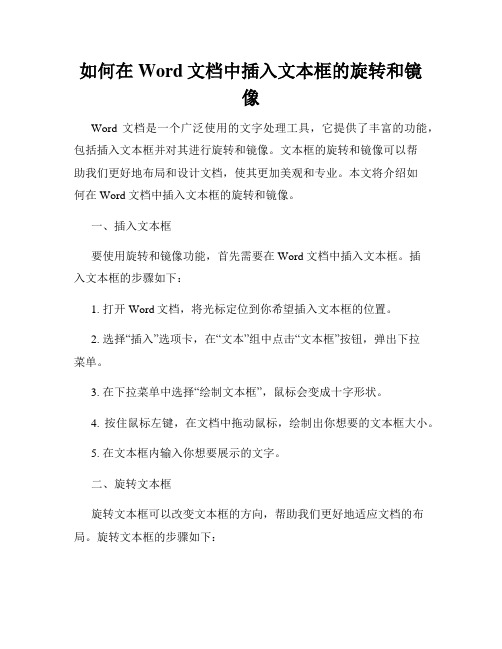
如何在Word文档中插入文本框的旋转和镜像Word文档是一个广泛使用的文字处理工具,它提供了丰富的功能,包括插入文本框并对其进行旋转和镜像。
文本框的旋转和镜像可以帮助我们更好地布局和设计文档,使其更加美观和专业。
本文将介绍如何在Word文档中插入文本框的旋转和镜像。
一、插入文本框要使用旋转和镜像功能,首先需要在Word文档中插入文本框。
插入文本框的步骤如下:1. 打开Word文档,将光标定位到你希望插入文本框的位置。
2. 选择“插入”选项卡,在“文本”组中点击“文本框”按钮,弹出下拉菜单。
3. 在下拉菜单中选择“绘制文本框”,鼠标会变成十字形状。
4. 按住鼠标左键,在文档中拖动鼠标,绘制出你想要的文本框大小。
5. 在文本框内输入你想要展示的文字。
二、旋转文本框旋转文本框可以改变文本框的方向,帮助我们更好地适应文档的布局。
旋转文本框的步骤如下:1. 选中要旋转的文本框,点击鼠标右键,在弹出的快捷菜单中选择“格式形状”。
2. 在“大小和属性”选项卡中,找到“旋转”选项。
通过改变“旋转”选项中的数值,可以实现对文本框的旋转角度调整。
你可以输入一个具体的数值或者通过拖动滑动条来实现旋转角度调整。
3. 实时查看旋转效果。
点击“确定”按钮完成旋转。
三、镜像文本框镜像文本框可以水平或垂直翻转文本框,使其呈现相反的图像,对称美观。
镜像文本框的步骤如下:1. 选中要进行镜像的文本框,点击鼠标右键,在弹出的快捷菜单中选择“格式形状”。
2. 在“大小和属性”选项卡中,找到“旋转”选项下的“翻转形状”。
3. 在“翻转形状”中,你可以选择水平翻转或垂直翻转,通过勾选对应的选项来实现文本框的镜像效果。
4. 点击“确定”按钮完成镜像设置。
总结:通过以上步骤,我们可以轻松地在Word文档中插入文本框,并对其进行旋转和镜像。
这些功能帮助我们更好地布局和设计文档,使其更具专业和美观的效果。
在使用旋转和镜像功能时,我们可以根据具体需要合理调整旋转角度和翻转方式,以达到最佳视觉效果。
完整word版,初中三角形全等之旋转和对称经典模型

一•旋转的定义在平面内,将一个图形绕一个定点0沿某个方向转动一个角度,就叫做图形的旋转,定点0称为旋转中心,转动的角称为旋转角;二•旋转的性质(1 )旋转前后的图形全等;即对应线段相等,对应角相等.(2)对应点到旋转中心的距离相等.(3 )任意一对对应点与旋转中心的连线所成的角都是旋转角.三.旋转对称图形把一个图形绕着一个定点旋转一个角度后,与初始图形重合,这种图形叫做旋转对称图形,这个定点叫做旋转对称中心,旋转的角度叫做旋转角(旋转角大于0°,小于360 ° )四•旋转对称图形把一个图形绕着一个定点旋转一个角度后,与初始图形重合,这种图形叫做旋转对称图形,这个定点叫做旋转对称中心,旋转的角度叫做旋转角(旋转角大于0 °,小于360 ° )五.典型模型1、等线段共点等边三角形共顶点2、绕点型(手拉手模型)(1 )自旋转: 自旋转构造放方法:①遇60°旋60 °,构造等边三角形;②遇90°旋90 °,构造等腰直角三角形;③遇等腰旋转顶角,构造旋转全等;④遇中点180。
,构造中心对称。
共顶点等腰直角三角形4(2)共旋转模型变形说明:模型变形主要是两个正多边形或者等腰三角形的夹角的变化,另外是等腰直角三角形与正方形的混用。
当遇到复杂图形找不到旋转全等时,先找两个正多边形或者等腰三角形的公共顶点,围绕公共顶点找到两组相邻等线段,分组组成三角形证全等。
3•中点旋转(拓展)说明:两个正方形、两个等腰直角三角形或者一个正方形一个等腰直角三角形及两个图形顶 点连线的中点,证明另外两个顶点与中点所成图形为等腰直角三角形。
证明方法是倍长所要 证等腰直角三角形的一直角边,转化成要证明的等腰直角三角形和已知的等腰直角三角形(或者正方形)公旋转顶点,通过证明旋转全等三角形证明倍长后的大三角形为等腰直角三 角形从而得证。
4、半角模型说明:旋转半角的特征是相邻等线段所成角含一个二分之一角, 分之一的角拼接在一起,成对称全等。
使用Word文档的文本框旋转和缩放功能

使用Word文档的文本框旋转和缩放功能Word文档是一种常见且广泛使用的办公工具,提供了众多实用的功能。
其中,文本框的旋转和缩放功能能够进一步提高文档排版的灵活性和美观度。
本文将介绍如何使用Word文档的文本框旋转和缩放功能,以及相关的操作技巧。
一、旋转文本框旋转文本框是一种常用的排版技巧,可以让文档中的文本框更加自由地适应布局需求。
下面是具体的操作步骤:1. 在Word文档中选择或插入一个文本框。
可以在"插入"选项卡的"文本框"菜单中选择不同的样式。
2. 单击鼠标右键,在弹出的菜单中选择"格式形状"选项。
这时会出现一个"格式形状"对话框。
3. 在对话框的"大小和属性"选项卡中,可以看到"旋转"选项。
在该选项旁边的下拉菜单中,可以选择不同的旋转角度。
4. 选择合适的旋转角度后,点击"确定"按钮即可完成文本框的旋转操作。
此时,你可以通过鼠标拖动文本框的边框来调整其位置和大小。
二、缩放文本框文本框缩放功能可以让你根据需要调整文本框的大小,以确保文本显示得更加清晰和易读。
下面是具体的操作步骤:1. 在Word文档中选择或插入一个文本框。
2. 单击鼠标右键,在弹出的菜单中选择"格式形状"选项,出现"格式形状"对话框。
3. 在对话框的"大小和属性"选项卡中,可以看到"缩放"选项。
在该选项旁边的输入框中,可以手动输入缩放比例。
4. 输入合适的缩放比例后,点击"确定"按钮即可完成文本框的缩放操作。
文本框的大小将按照指定的比例进行调整。
三、操作技巧在使用文本框旋转和缩放功能时,还有一些操作技巧可以帮助提高效率和效果。
1. 锁定纵横比:在对话框中,你可以勾选"锁定纵横比"选项,以确保文本框旋转或缩放时维持原有的长宽比例。
Word的自由旋转设置
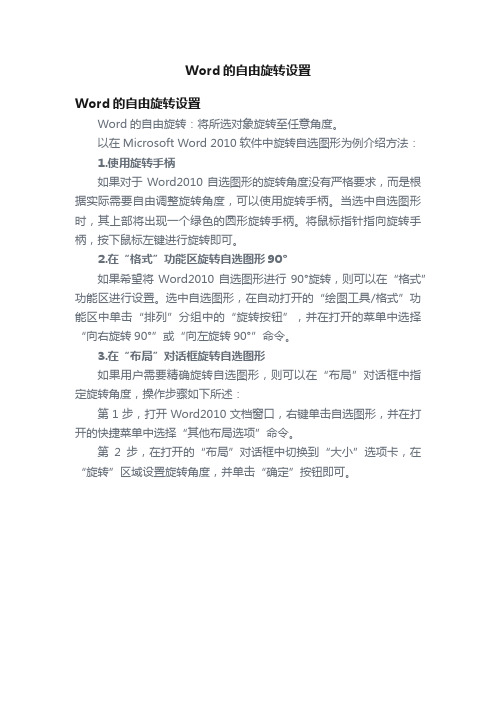
Word的自由旋转设置
Word的自由旋转设置
Word的自由旋转:将所选对象旋转至任意角度。
以在Microsoft Word 2010软件中旋转自选图形为例介绍方法:
1.使用旋转手柄
如果对于Word2010自选图形的旋转角度没有严格要求,而是根据实际需要自由调整旋转角度,可以使用旋转手柄。
当选中自选图形时,其上部将出现一个绿色的圆形旋转手柄。
将鼠标指针指向旋转手柄,按下鼠标左键进行旋转即可。
2.在“格式”功能区旋转自选图形90°
如果希望将Word2010自选图形进行90°旋转,则可以在“格式”功能区进行设置。
选中自选图形,在自动打开的“绘图工具/格式”功能区中单击“排列”分组中的“旋转按钮”,并在打开的菜单中选择“向右旋转90°”或“向左旋转90°”命令。
3.在“布局”对话框旋转自选图形
如果用户需要精确旋转自选图形,则可以在“布局”对话框中指定旋转角度,操作步骤如下所述:
第1步,打开Word2010文档窗口,右键单击自选图形,并在打开的快捷菜单中选择“其他布局选项”命令。
第2步,在打开的“布局”对话框中切换到“大小”选项卡,在“旋转”区域设置旋转角度,并单击“确定”按钮即可。
《Word应用技巧》 如何使用页面旋转和倒置进行页面布局

《Word应用技巧》如何使用页面旋转和倒置进行页面布局Word应用技巧:如何使用页面旋转和倒置进行页面布局在使用微软的文字处理软件Word进行页面布局时,除了基本的排版和格式设置外,还有一些高级技巧可以让你的文档更加独特和专业。
本文将介绍如何利用Word的页面旋转和倒置功能来进行页面布局,帮助你达到更好的排版效果。
1. 页面旋转在某些特殊情况下,你可能希望将整个页面旋转,例如制作横排的海报、横向排列的表格或者演示文稿。
在Word中,你可以通过以下步骤实现页面旋转:步骤一:选择需要进行页面旋转的页面。
你可以按住Ctrl键并点击鼠标左键来选择多个页面。
步骤二:点击Word菜单栏中的“页面布局”选项卡,然后在“页面设置”组中找到“方向”选项。
步骤三:点击“方向”选项下的“横向”或“纵向”,即可实现相应方向的页面旋转。
2. 页面倒置页面倒置是指将页面上的内容完全倒转,实现上下颠倒的效果。
这在某些情况下可以帮助你制作独特的文档,例如设计海报、绘制漫画等。
以下是实现页面倒置的简单步骤:步骤一:选择需要进行页面倒置的页面,也可以按住Ctrl键并点击鼠标左键来选择多个页面。
步骤二:点击Word菜单栏中的“页面布局”选项卡,然后在“页面设置”组中找到“倒置”选项。
步骤三:点击“倒置”选项,即可实现页面内容的上下倒置效果。
值得注意的是,页面倒置会导致所有文本和图形都发生倒置,因此在使用页面倒置时要特别注意布局效果和内容的可读性。
通过以上两个技巧,你可以轻松实现Word文档的页面布局,增加排版的灵活性和专业性。
创造力与想象力是无限的,尽情地利用这些技巧,打造独一无二的文档吧!总结:在本文中,我们介绍了Word应用技巧中的页面旋转和倒置功能,帮助你更好地进行页面布局。
通过页面旋转,你可以横向排列表格、制作横向海报等;通过页面倒置,你可以打造独特的文档,增加设计和创作的可能性。
希望这些技巧能够对你在使用Word进行页面布局时起到一定的帮助作用,提升你的排版水平和文档质量。
如何在Word中应用不同的文字方向和旋转
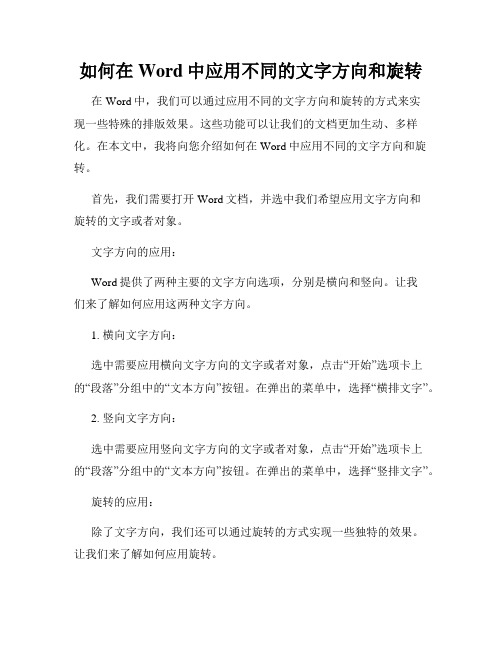
如何在Word中应用不同的文字方向和旋转在Word中,我们可以通过应用不同的文字方向和旋转的方式来实现一些特殊的排版效果。
这些功能可以让我们的文档更加生动、多样化。
在本文中,我将向您介绍如何在Word中应用不同的文字方向和旋转。
首先,我们需要打开Word文档,并选中我们希望应用文字方向和旋转的文字或者对象。
文字方向的应用:Word提供了两种主要的文字方向选项,分别是横向和竖向。
让我们来了解如何应用这两种文字方向。
1. 横向文字方向:选中需要应用横向文字方向的文字或者对象,点击“开始”选项卡上的“段落”分组中的“文本方向”按钮。
在弹出的菜单中,选择“横排文字”。
2. 竖向文字方向:选中需要应用竖向文字方向的文字或者对象,点击“开始”选项卡上的“段落”分组中的“文本方向”按钮。
在弹出的菜单中,选择“竖排文字”。
旋转的应用:除了文字方向,我们还可以通过旋转的方式实现一些独特的效果。
让我们来了解如何应用旋转。
1. 旋转文字或者对象:选中需要旋转的文字或者对象,点击“开始”选项卡上的“形状格式”分组中的“旋转”按钮。
在弹出的菜单中,通过滑动滚动条或者输入具体的旋转角度来进行调整。
2. 旋转图片:选中需要旋转的图片,点击“格式”选项卡上的“旋转”按钮。
在弹出的菜单中,通过滑动滚动条或者输入具体的旋转角度来进行调整。
同时应用文字方向和旋转:有时候,我们可能希望同时应用文字方向和旋转的效果。
在Word 中,我们可以通过组合使用上述的技巧来实现。
1. 选中需要应用文字方向和旋转的文字或者对象。
2. 点击“开始”选项卡上的“段落”分组中的“文本方向”按钮,选择合适的文字方向。
3. 在“格式”选项卡上的“旋转”按钮中,通过滑动滚动条或者输入具体的旋转角度来进行调整。
通过以上的操作,我们可以轻松地在Word中实现不同的文字方向和旋转效果。
这些功能可以应用在各种文档中,增加文档的可读性和视觉吸引力。
希望本文的介绍能对您在Word中应用不同的文字方向和旋转有所帮助。
Word文档中的文字旋转和倾斜技巧
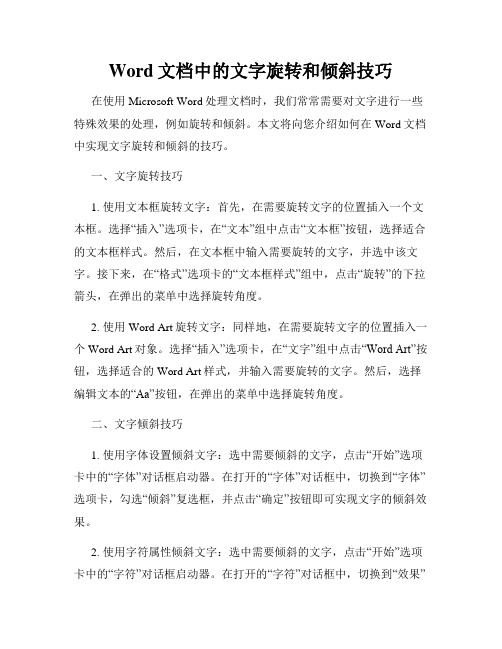
Word文档中的文字旋转和倾斜技巧在使用Microsoft Word处理文档时,我们常常需要对文字进行一些特殊效果的处理,例如旋转和倾斜。
本文将向您介绍如何在Word文档中实现文字旋转和倾斜的技巧。
一、文字旋转技巧1. 使用文本框旋转文字:首先,在需要旋转文字的位置插入一个文本框。
选择“插入”选项卡,在“文本”组中点击“文本框”按钮,选择适合的文本框样式。
然后,在文本框中输入需要旋转的文字,并选中该文字。
接下来,在“格式”选项卡的“文本框样式”组中,点击“旋转”的下拉箭头,在弹出的菜单中选择旋转角度。
2. 使用Word Art旋转文字:同样地,在需要旋转文字的位置插入一个Word Art对象。
选择“插入”选项卡,在“文字”组中点击“Word Art”按钮,选择适合的Word Art样式,并输入需要旋转的文字。
然后,选择编辑文本的“Aa”按钮,在弹出的菜单中选择旋转角度。
二、文字倾斜技巧1. 使用字体设置倾斜文字:选中需要倾斜的文字,点击“开始”选项卡中的“字体”对话框启动器。
在打开的“字体”对话框中,切换到“字体”选项卡,勾选“倾斜”复选框,并点击“确定”按钮即可实现文字的倾斜效果。
2. 使用字符属性倾斜文字:选中需要倾斜的文字,点击“开始”选项卡中的“字符”对话框启动器。
在打开的“字符”对话框中,切换到“效果”选项卡,设置倾斜度数的数值,并点击“确定”按钮即可实现文字的倾斜效果。
三、其他文字效果技巧1. 文字镜像翻转:选中需要镜像翻转的文字,点击“开始”选项卡中的“字体”对话框启动器。
在打开的“字体”对话框中,切换到“字体”选项卡,在“效果”组中选择“双线”效果即可实现文字的镜像翻转。
2. 文字大小旋转:选中需要旋转文字的字符,点击“开始”选项卡中的“放大/缩小”按钮,在弹出的菜单中选择合适的旋转角度。
以上就是Word文档中文字旋转和倾斜技巧的介绍。
通过这些简单的操作,您可以在Word文档中添加独特的文字效果,使您的文档更具个性和专业性。
使用Word进行和形的旋转和缩放
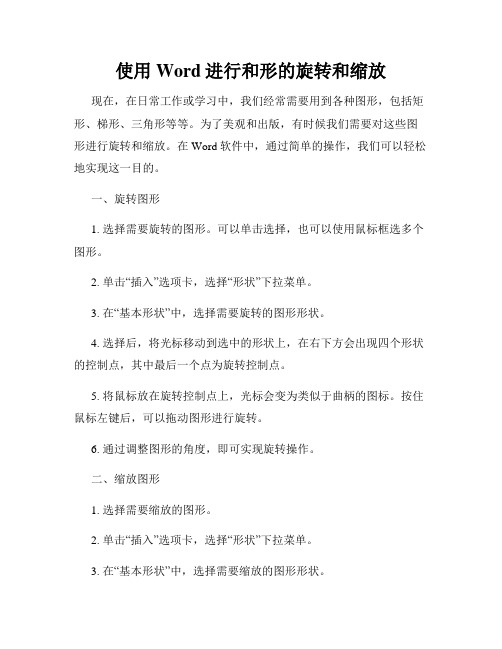
使用Word进行和形的旋转和缩放现在,在日常工作或学习中,我们经常需要用到各种图形,包括矩形、梯形、三角形等等。
为了美观和出版,有时候我们需要对这些图形进行旋转和缩放。
在Word软件中,通过简单的操作,我们可以轻松地实现这一目的。
一、旋转图形1. 选择需要旋转的图形。
可以单击选择,也可以使用鼠标框选多个图形。
2. 单击“插入”选项卡,选择“形状”下拉菜单。
3. 在“基本形状”中,选择需要旋转的图形形状。
4. 选择后,将光标移动到选中的形状上,在右下方会出现四个形状的控制点,其中最后一个点为旋转控制点。
5. 将鼠标放在旋转控制点上,光标会变为类似于曲柄的图标。
按住鼠标左键后,可以拖动图形进行旋转。
6. 通过调整图形的角度,即可实现旋转操作。
二、缩放图形1. 选择需要缩放的图形。
2. 单击“插入”选项卡,选择“形状”下拉菜单。
3. 在“基本形状”中,选择需要缩放的图形形状。
4. 选择后,将光标移动到选中的形状上,在右下方会出现四个形状的控制点,其中第一个点为缩放控制点。
5. 将鼠标放在缩放控制点上,光标会变为双箭头的图标。
按住鼠标左键后,可以拖动图形进行缩放。
6. 可以根据需要调整图形的大小,即可实现缩放操作。
三、独立旋转和缩放除了通过鼠标控制点旋转和缩放图形之外,我们还可以通过菜单进行旋转和缩放操作。
1. 选择需要旋转或缩放的图形。
2. 单击“格式”选项卡,选择“形状填充”或“形状轮廓”。
3. 在弹出的菜单中,选择“形状效果”。
4. 在“形状效果”中,可以分别选择“旋转”和“缩放”,通过调整数值进行对应操作。
总结使用Word进行和形的旋转和缩放非常简单,只需几个简单的操作即可实现。
通过这些操作可以让我们的工作或学习文档更加生动、美观。
当然,如果您需要更多的形状变换和操作,还可以通过其他专业的绘图软件来完成。
2.4旋转与角(Word教案)2023-2024学年四年级数学上册同步备课(北师大版)
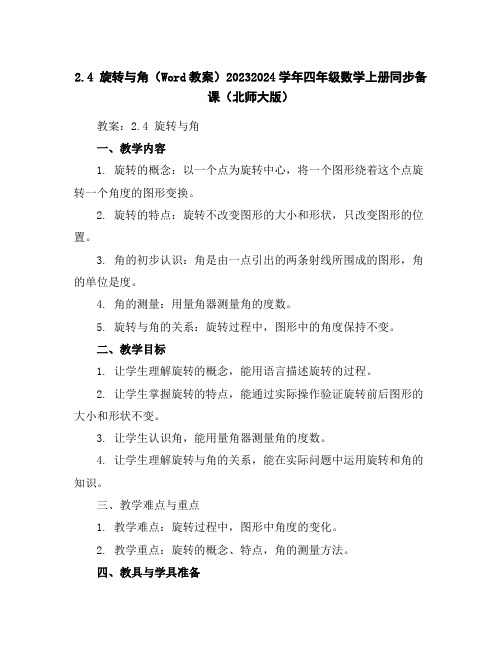
2.4 旋转与角(Word教案)20232024学年四年级数学上册同步备课(北师大版)教案:2.4 旋转与角一、教学内容1. 旋转的概念:以一个点为旋转中心,将一个图形绕着这个点旋转一个角度的图形变换。
2. 旋转的特点:旋转不改变图形的大小和形状,只改变图形的位置。
3. 角的初步认识:角是由一点引出的两条射线所围成的图形,角的单位是度。
4. 角的测量:用量角器测量角的度数。
5. 旋转与角的关系:旋转过程中,图形中的角度保持不变。
二、教学目标1. 让学生理解旋转的概念,能用语言描述旋转的过程。
2. 让学生掌握旋转的特点,能通过实际操作验证旋转前后图形的大小和形状不变。
3. 让学生认识角,能用量角器测量角的度数。
4. 让学生理解旋转与角的关系,能在实际问题中运用旋转和角的知识。
三、教学难点与重点1. 教学难点:旋转过程中,图形中角度的变化。
2. 教学重点:旋转的概念、特点,角的测量方法。
四、教具与学具准备1. 教具:课件、量角器、三角板。
2. 学具:每个学生准备一张纸,一把剪刀,一些彩色笔。
五、教学过程1. 实践情景引入:让学生观察教室里的电风扇,提问电风扇的旋转现象。
2. 讲解旋转的概念:通过课件演示,讲解旋转的过程,让学生理解旋转的概念。
3. 验证旋转的特点:让学生用手边的纸张进行实际操作,验证旋转前后图形的大小和形状不变。
4. 认识角:讲解角的定义,让学生通过实际操作,用量角器测量角的大小。
5. 讲解旋转与角的关系:通过实例,讲解旋转过程中,图形中角度的变化。
6. 随堂练习:让学生剪出一个任意的三角形,测量其三个角的度数,并记录下来。
六、板书设计1. 旋转的概念:以一个点为旋转中心,将一个图形绕着这个点旋转一个角度的图形变换。
2. 旋转的特点:旋转不改变图形的大小和形状,只改变图形的位置。
3. 角的初步认识:角是由一点引出的两条射线所围成的图形,角的单位是度。
4. 角的测量:用量角器测量角的度数。
北师大版小学数学四年级上册2.4 旋转与角word教案 (5)
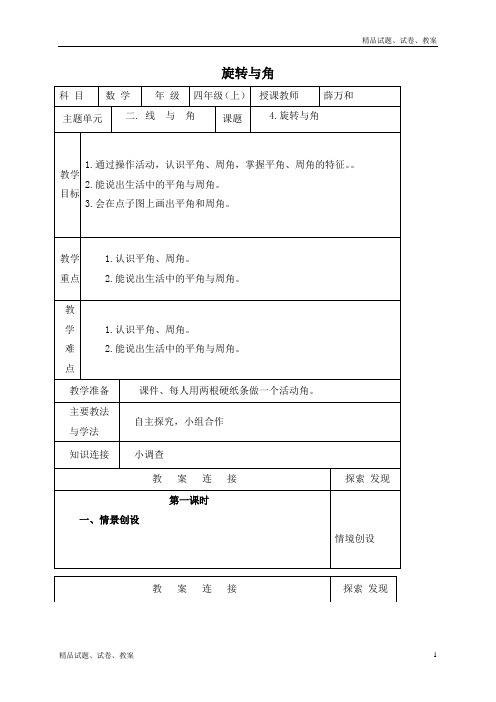
旋转与角
科目数学年级四年级(上)授课教师薛万和主题单元二. 线与角课题 4.旋转与角
教学目标1.通过操作活动,认识平角、周角,掌握平角、周角的特征。
2.能说出生活中的平角与周角。
3.会在点子图上画出平角和周角。
教学重点1.认识平角、周角。
2.能说出生活中的平角与周角。
教
学难点1.认识平角、周角。
2.能说出生活中的平角与周角。
教学准备课件、每人用两根硬纸条做一个活动角。
主要教法
与学法
自主探究,小组合作
知识连接小调查
教案连接探索发现
第一课时
一、情景创设
情境创设
教案连接探索发现
二、探究新知。
(一)认识平角、周角
1.动手操作活动角
四人小组活动:
(1)固定其中一根硬纸条,旋转另一根硬纸条。
(2)观察旋转过程中形成的各种角,与同学交流。
2.汇报总结
展示学生经旋转后的各种角,说说他们已经认识的角的名称,然后引出平角和周角。
(二)说说生活中的平角与周角
1.试一试:第1题学生在说平角和周角时,要引导学生说明平角和周角是如何构成的,如人竖直倒立后身体与单杠形成了平角。
2.说说生活中你还看到了哪些平角与周角。
(三)围绕哪一点旋转
试一试:第2题说说所给图形是围绕哪一点转动的。
北师大版数学四上2.4《旋转与角》word导学案2
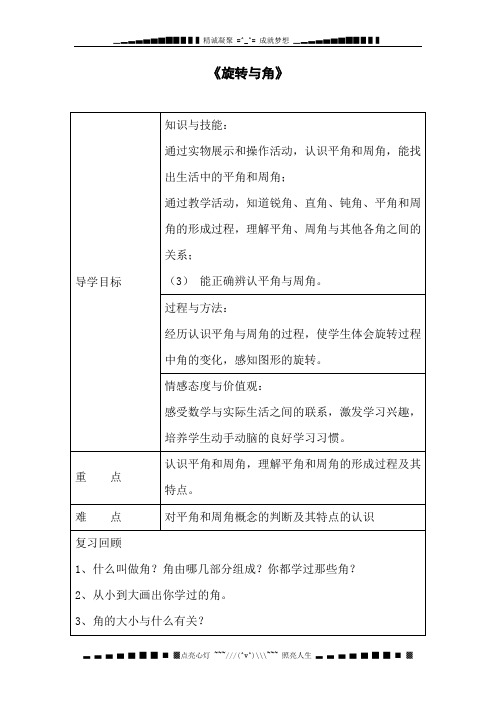
4、生活中哪些角是平角?哪些角是周角?各举两个例子。
最后集体汇报。
巩固练习
1、钟面上时针和分针成直角时是整()时和整()时,时针和分针成平角的是整()时。
2、从3时整到4时整,分针旋转所成的角是()角,时针旋转所成的角是()角。
3、我是小法官:(判断对错)
①大于900的角是钝角。()②一条射线就是一个周角。()
5、直角=()度
先小组交流,再集体汇报
设问导读
1、笑笑和淘气又介绍了()角和()角。
2、自己尝试利用活动角旋转一下笑笑和淘气介绍的角,并用自己的话表达角的特征,然后在小组内交流。
3、试着画一个平角和周角可以拼成一个平角,所以平角=()度。
2、()个平角正好可以拼成一个周角,所以周角=()度。
板书设计
旋转与角(认识平角和周角)
··
平角=1800周角=3600
《旋转与角》
导学目标
知识与技能:
通过实物展示和操作活动,认识平角和周角,能找出生活中的平角和周角;
通过教学活动,知道锐角、直角、钝角、平角和周角的形成过程,理解平角、周角与其他各角之间的关系;
(3)能正确辨认平角与周角。
过程与方法:
经历认识平角与周角的过程,使学生体会旋转过程中角的变化,感知图形的旋转。
③一条直线就是一个平角。()
④用放大镜看一个150的角,这个角就变大了。()
4、把角朋友送回各自的家。
450、910、1000、900、880、1800、1980、3600、
锐角钝角
直角周角平角
集体汇报
拓展延伸
1、把一张圆形的纸对折,再对折,再对折,所形成的角是()度,是()角。
小学数学北师版四年级上册《二、4旋转与角》PPT课件(示范文本)

五、课后作业
完成练习册本课时的习题。
北师大版 四年级上册
第二单元 线与角 旋转与角
主讲人:XXX
一、情境导入
二、合作探究
周平锐 直钝角
二、合作探究
平角
周角
三、自主练习
1.在钟表上分别拨出锐角、直角、钝角、平角和 周角,和同伴一起做一做。
三、自主练习
2.观察每个钟面,并写出时针和分针所形成的角 的名称。
锐角
直角
钝角Байду номын сангаас
平角
三、自主练习
3.在点子图上分别画出一个锐角、直角、钝角和 平角。
锐角
直角
钝角
三、自主练习
(1)一样大,直角都相等。 (2)不一定一样大,钝角的度数是一个范围。
三、自主练习
三角形上的三个角拼在一起可以组成一个平角; 平行四边形四个角撕下来,拼在一起可以组成一个周角。
四、课堂小结
通过这节课的学习,你有什么收获?
北师大版四年级数学上册第2单元线与角第4节旋转与角教案.doc
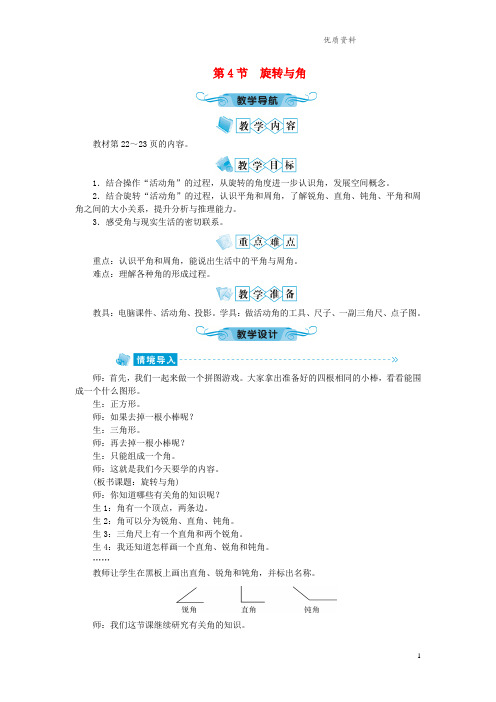
第4节旋转与角教材第22~23页的内容。
1.结合操作“活动角”的过程,从旋转的角度进一步认识角,发展空间概念。
2.结合旋转“活动角”的过程,认识平角和周角,了解锐角、直角、钝角、平角和周角之间的大小关系,提升分析与推理能力。
3.感受角与现实生活的密切联系。
重点:认识平角和周角,能说出生活中的平角与周角。
难点:理解各种角的形成过程。
教具:电脑课件、活动角、投影。
学具:做活动角的工具、尺子、一副三角尺、点子图。
师:首先,我们一起来做一个拼图游戏。
大家拿出准备好的四根相同的小棒,看看能围成一个什么图形。
生:正方形。
师:如果去掉一根小棒呢?生:三角形。
师:再去掉一根小棒呢?生:只能组成一个角。
师:这就是我们今天要学的内容。
(板书课题:旋转与角)师:你知道哪些有关角的知识呢?生1:角有一个顶点,两条边。
生2:角可以分为锐角、直角、钝角。
生3:三角尺上有一个直角和两个锐角。
生4:我还知道怎样画一个直角、锐角和钝角。
……教师让学生在黑板上画出直角、锐角和钝角,并标出名称。
师:我们这节课继续研究有关角的知识。
设计意图:让学生说出有关角的知识,并写出它们,把学生已有的知识充分利用起来。
1.认识角的形成过程。
师:角有一个顶点、两条边,它是怎样形成的呢?(课件演示:出示顶点,由顶点引出两条射线)看了演示,你能说说吗?小结:由一个顶点和从顶点引出的两条射线所组成的图形叫作角。
2.转一转,认识各种角。
(1)师:请同学们拿出刚做好的活动角,固定其中的一条边,转动另一条边,观察旋转过程中形成的各种角。
你有什么发现,与同学交流。
学生动手操作,教师帮助指导。
让学生体验角的大小是在变化的,角的名称也随之变化。
(2)让学生在投影上展示角的变化情况。
生1:锐角——直角——钝角。
生2:重合——锐角——直角——钝角。
生3:钝角——直角——锐角——(重合)没有了。
生4:钝角最大,锐角最小。
师:同学们是这样做的吗?(有的同学说是,有个别同学说不是)说不是的同学,我们等会儿请你说说你是怎么做的。
- 1、下载文档前请自行甄别文档内容的完整性,平台不提供额外的编辑、内容补充、找答案等附加服务。
- 2、"仅部分预览"的文档,不可在线预览部分如存在完整性等问题,可反馈申请退款(可完整预览的文档不适用该条件!)。
- 3、如文档侵犯您的权益,请联系客服反馈,我们会尽快为您处理(人工客服工作时间:9:00-18:30)。
旋转与角
同学们好!今天我们一起来学习旋转与角。
在我们生活中,哪些地方有角,你能找出来吗?
两条线相交成角,风车两叶片组成角,在我们生活中还有很多,那什么是角呢?
我们一起来观察角的组成,由点O引出的两条射线AB 组成角,点O为角的顶点,射线AB 为角的两条边,这个角读作角AOB,或者角BOA。
我们可以用学具摆出一个角,像这样的叫直角,比直角小得角叫锐角,比直角大的角叫钝角。
我们做一个活动的角。
通过旋转形成锐角,锐角,直角,钝角。
当角的两边旋转成一条直线时形成的角叫平角。
当角的两边经过旋转重合时形成的角叫周角。
那平角就是一条直线,对吗?我们来观察,平角是一条射线绕着它的端点,进行旋转,一直转到和它原来的位置成一条直线,而直线是一条没有端点,可以无限延伸的线。
我们再来看周角,周角就是一条射线,对吗?我们来观察,周角是一条射线整整旋转了一周后,与原来的射线重合,而射线具有一个端点,只能向一边无限延长。
我们了解了角,我们再来看旋转,在我们生活中,如各种钟表的指针运动过程,都是旋转,还有我们大家熟悉的摩天轮,旋转时都有一个中心,也就是圆心。
下面请你指出,图形是绕哪一点旋转的?对了,圆心。
通过刚才的学习,我们对角和旋转有了一定的了解,下面我们来做一个练习,数一数,下图中,一共有多少个角?多少个直角?多少个锐角?多少个钝角?多少个平角?有十个角,三个直角,四个锐角,三个钝角,一个平角,你数对了吗?
今天的课就上到这里,再见!。
